使用伪元素和绝对定位制作tooltip的优势在于保持html结构简洁、无需额外dom元素、提升性能且降低依赖;2. 通过父元素设置position: relative,伪元素使用position: absolute并配合top/bottom/left/right与transform实现多方向定位;3. 箭头通过伪元素的border技巧生成,不同方向通过调整border-color和位置实现;4. 动画通过transition控制opacity、transform实现平滑显示与隐藏;5. 可访问性可通过aria-label提供基础支持,复杂场景需javascript增强。该方案高效、简洁且易于维护,适合大多数静态提示场景。
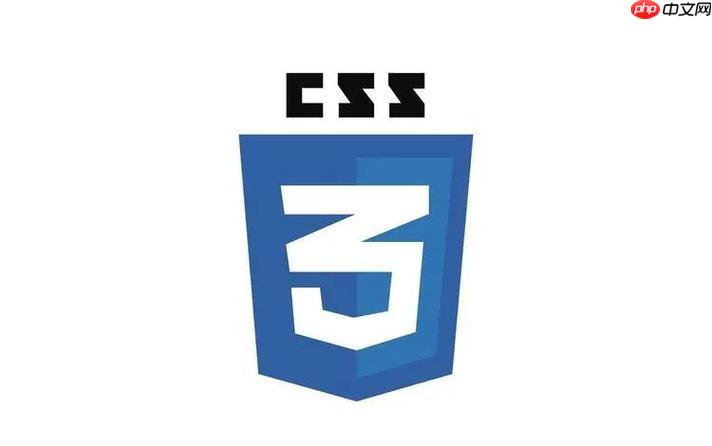
CSS制作tooltip提示框,利用伪元素和绝对定位,这几乎是我在前端开发中处理这类UI需求时的首选方案。它简洁、高效,而且能把HTML结构保持得非常干净。核心思路就是利用一个父元素的相对定位,结合伪元素的绝对定位,在鼠标悬停时控制伪元素的显示与隐藏,从而实现提示效果。
要实现一个CSS tooltip提示框,通常我们会给需要提示的元素设置
position: relative,然后通过其
::before或
::after伪元素来承载提示内容。这个伪元素会设置
position: absolute,使其脱离文档流,可以精确地定位到父元素周围。默认情况下,伪元素是隐藏的,比如
opacity: 0和
visibility: hidden。当鼠标悬停在父元素上时,我们通过
:hover选择器来改变伪元素的样式,让它显示出来,并配合
transition属性实现平滑的出现动画。
为什么选择伪元素和绝对定位来制作Tooltip?这种方法有什么优势?
说实话,我个人偏爱这种方式,因为它完美地体现了CSS在UI层面的强大。选择伪元素和绝对定位来制作Tooltip,最直接的优势在于它能够保持HTML结构的语义化和简洁性。你不需要在HTML中额外添加一个
div或者
span来承载提示文本,这些内容完全由CSS的
content属性和伪元素来“生成”。这对于那些追求干净代码、注重页面加载性能的项目来说,简直是福音。
立即学习“前端免费学习笔记(深入)”;
想想看,如果每个需要Tooltip的地方都得插入一段额外的HTML,那页面结构会变得多么臃肿,维护起来也更麻烦。伪元素在这里扮演了一个“虚拟元素”的角色,它只在需要时通过CSS渲染出来,不占用真实的DOM空间。此外,纯CSS的Tooltip意味着你不需要引入JavaScript库来处理显示逻辑,这大大降低了项目的复杂度和依赖性,同时也提升了页面的初始加载速度。对于简单的信息提示,这种方式足以应对,并且在性能上表现出色,因为它完全依赖浏览器原生的渲染能力。
如何让Tooltip在不同方向(上、下、左、右)显示?箭头怎么做?
让Tooltip在不同方向显示,这其实就是调整伪元素的
top,
bottom,
left,
right属性,以及结合
transform进行微调。比如,要让Tooltip显示在上方,你可以设置
bottom: 100%(使其位于父元素上方)和
left: 50%,再用
transform: translateX(-50%)来水平居中。右侧的话,就是
left: 100%和
top: 50%,再用
transform: translateY(-50%)垂直居中。这套操作下来,你会发现定位其实非常灵活。
至于箭头,这是一个常见的视觉需求,它能让用户更清楚地知道Tooltip是从哪个元素“冒出来”的。制作箭头最常用的技巧是利用另一个伪元素(比如在Tooltip内容的
::before或
::after上再加一个)和
border属性。通过设置不同方向的
border宽度和颜色,可以巧妙地形成一个三角形。例如,要一个向上的箭头,你可以在Tooltip伪元素的
::before上设置
border-left,
border-right,
border-top为透明,而
border-bottom设置为Tooltip的背景色,然后调整其位置使其与Tooltip边缘对齐。这听起来有点像玩积木,但一旦掌握了,就能快速实现各种方向的箭头。
鼠标悬停在这里 这是一个提示信息
.tooltip-container {
position: relative;
display: inline-block; /* 或 block,根据需要 */
cursor: pointer;
padding: 5px;
border: 1px solid #ccc;
}
.tooltip-text {
visibility: hidden;
opacity: 0;
width: 120px;
background-color: #333;
color: #fff;
text-align: center;
border-radius: 6px;
padding: 5px 0;
position: absolute;
z-index: 1;
/* 默认在上方显示 */
bottom: 125%; /* 稍微留点间距 */
left: 50%;
transform: translateX(-50%);
transition: opacity 0.3s, visibility 0.3s, transform 0.3s; /* 添加过渡效果 */
}
/* 箭头 */
.tooltip-text::after {
content: "";
position: absolute;
top: 100%; /* 箭头位于Tooltip下方 */
left: 50%;
margin-left: -5px; /* 箭头宽度的一半 */
border-width: 5px;
border-style: solid;
border-color: #333 transparent transparent transparent; /* 向上箭头 */
}
.tooltip-container:hover .tooltip-text {
visibility: visible;
opacity: 1;
/* 悬停时可以有轻微的移动效果 */
transform: translateX(-50%) translateY(-5px); /* 向上移动一点 */
}
/* 示例:下方Tooltip */
.tooltip-container.bottom .tooltip-text {
top: 125%;
bottom: auto;
}
.tooltip-container.bottom .tooltip-text::after {
top: -5px; /* 箭头位于Tooltip上方 */
border-color: transparent transparent #333 transparent; /* 向下箭头 */
}Tooltip的动画效果和可访问性如何优化?
动画效果是提升用户体验的关键一环。一个生硬弹出的Tooltip,和带有一点淡入淡出、轻微位移的Tooltip,给人的感觉是完全不同的。实现动画主要依赖CSS的
transition属性。你可以对
opacity、
transform(用于位移)甚至
visibility(虽然
visibility的过渡效果不明显,但配合
opacity可以控制显示时机)设置过渡时间。一个常见的做法是,让
opacity和
transform立即开始过渡,而
visibility: hidden的过渡可以稍微延迟,或者在
opacity为0时才将其设置为
hidden,这样在鼠标快速移开时,Tooltip不会瞬间消失,而是有一个自然的淡出过程。
至于可访问性,这是个复杂但至关重要的话题。纯CSS的Tooltip在可访问性方面确实存在一些局限性,尤其是在键盘导航和屏幕阅读器支持上。因为提示内容是伪元素生成的,屏幕阅读器可能无法直接识别。对于简单的提示信息,一个相对简单的补救措施是使用
aria-label属性在触发元素上提供一个简短的描述,例如。当用户聚焦到这个元素时,屏幕阅读器会朗读
aria-label的内容。
如果Tooltip内容比较复杂,或者需要用户通过键盘交互来显示/隐藏,那么纯CSS方案可能就不够了,这时就不得不引入JavaScript来增强可访问性,比如使用
aria-describedby将触发元素与一个隐藏的提示文本元素关联起来,并在JS中控制该元素的显示与隐藏,以及管理焦点。但对于我们讨论的这种纯CSS、鼠标悬停触发的简单Tooltip,
aria-label通常是一个可接受的起点,至少能为一部分辅助技术用户提供基本信息。






























